Kā pievienot vai noņemt matemātikas risinātāja pogu no Microsoft Edge rīkjoslas
Lūk, kā programmā Microsoft Edge rīkjoslā varat pievienot vai noņemt matemātikas risinātāja pogu.
Microsoft Edge tagad ietver ērtu līdzekli, kas ļauj atrisināt matemātikas uzdevumus. Tas ir daļēji automatizēts, tādēļ, ja lapā ir ietverta matemātiska izteiksme, varat to atlasīt, lai sāktu risināt. Funkcija ir nosaukta Math Solver. Varat to palaist, izmantojot rīkjoslas pogu.
Reklāma
Matemātikas risinātāja funkcija ir pieejama programmā Microsoft Edge, sākot no Kanāriju salām būve 90.0.816.0. Tas var palīdzēt studentiem un zinātniekiem atrisināt matemātikas uzdevumus, neizmantojot papildu programmatūru. Math Solver ir iesaiņojums Microsoft Math tiešsaistes pakalpojumse analizējot lapas saturu vai lietotāja ievadīto informāciju. Tas ļaus jums atrisināt dažāda veida matemātikas problēmas, piemēram, trigonometriju, aritmētiku, algebru, aprēķinus, statistiku un citas matemātikas jomas.
Papildus atbildei Edge matemātikas risinātāja rūtī ir redzamas detalizētas darbības un saistītie videoklipi, lai palīdzētu jums labāk izprast risinājumu un tēmu. Papildus automatizētajai matemātisko izteiksmju atpazīšanai, Math Solver ļauj manuāli ievadīt formulu. Tam ir speciāla paplašināta tastatūra, kurā ir daudz zīmju un operatoru, lai jūs varētu izveidot jebkuras sarežģītības izteiksmi. Lai piekļūtu matemātikas risinātājam, varat izmantot īpašu rīkjoslas opciju.
Šī ziņa parādīs, kā pievienot vai noņemt Matemātikas risinātājs rīkjoslas poga Microsoft Edge.
Lai pievienotu matemātikas risinātāja pogu rīkjoslai programmā Microsoft Edge
- Atveriet Microsoft Edge.
- Noklikšķiniet uz pogas Iestatījumi (Alt + F) un izvēlnē atlasiet Iestatījumi.

- Kreisajā pusē noklikšķiniet uz Izskats.
- Labajā pusē ieslēdziet Rādīt matemātikas risinātāja pogu opcija zem Pielāgot rīkjoslu.
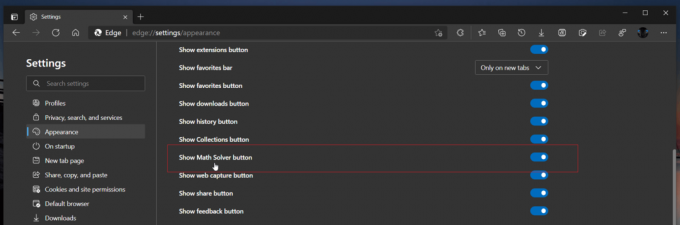
- Tagad varat aizvērt Edge iestatījumus.
Gatavs!
Līdzīgi kā iepriekš, rīkjoslā varat paslēpt opciju Math Solver.
Lai noņemtu matemātikas risinātāja rīkjoslas pogu programmā Microsoft Edge
- Programmā Microsoft Edge atveriet lietotnes izvēlni (Alt + F) un atlasiet Iestatījumi.

- Kreisajā rūtī noklikšķiniet uz Izskats cilne.
- Labajā pusē izslēdziet Rādīt matemātikas risinātāja pogu opcija zem Pielāgot rīkjoslu.
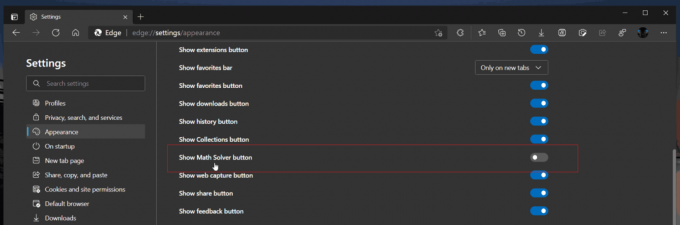
- Poga uzreiz pazudīs no rīkjoslas.
Piezīme: funkcija pašlaik ir zem a Kontrolēta izlaišana, tāpēc daudzi no mums to neredzēs rakstīšanas brīdī.
Tieši tā.
